의 특징 plugin 필요에 맞는 알림 표시줄을 정말 쉽게 만들 수 있습니다. 모든 방문자에게 표시되는 알림 표시줄을 만들거나 설정 조합을 사용하여 몇 사람에게만 메시지를 표시할 수 있습니다. 그것은 당신에게 달려 있습니다.
알림 표시줄의 위치
웹사이트에서 방문자의 관심을 끌기 위해 더 많은 항목(쿠키 동의, 라이브 채팅, 종료 의도 팝업 등)이 증가함에 따라 알림 표시줄에 적합한 위치를 찾는 것이 정말 중요합니다. 페이지 상단 또는 하단에 표시할 수 있으며 방문자가 페이지를 스크롤하더라도 항상 표시되도록 고정할 수도 있습니다.
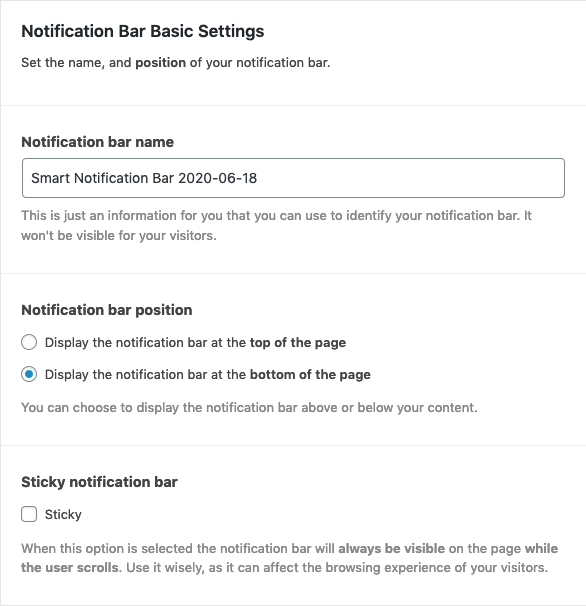
내용
알림 표시줄에서 가장 중요한 부분은 방문자의 관심을 끌 수 있는 콘텐츠이기 때문입니다. 짧고 이해하기 쉽도록 노력하십시오. 이모티콘을 사용하여 메시지를 돋보이게 할 수도 있습니다.
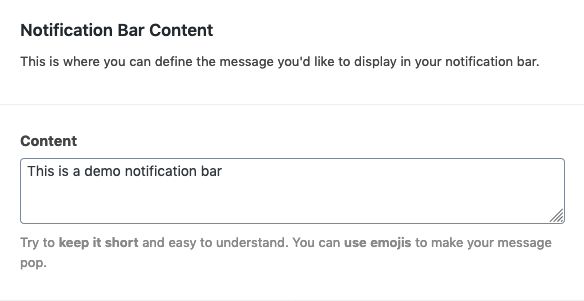
템플릿
기본 제공 템플릿은 알림 표시줄을 디자인하는 데 많은 시간을 소비하고 싶지 않을 때 편리합니다. 기본 옵션을 선택하거나 특정 휴가를 위해 설계된 옵션을 선택할 수 있습니다.
물론 필요에 더 잘 맞도록 템플릿 설정을 변경할 수도 있습니다. 알림 표시줄의 미리보기는 변경하는 동안 항상 사용 가능하고 볼 수 있으므로 설정을 조정하여 올바른 조합을 찾을 수 있습니다.
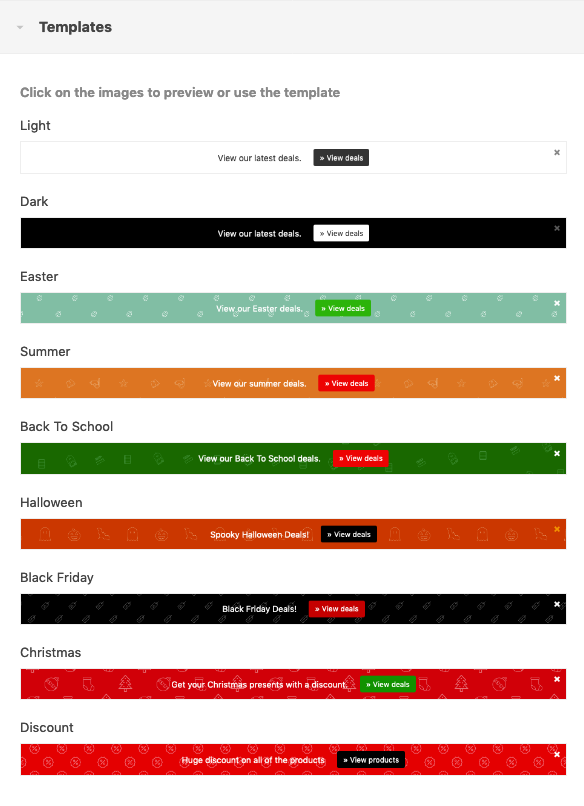
디자인 설정
템플릿을 사용하는 것 외에도 높이, 배경색, 이미지, 글꼴 색상, 글꼴 모음 및 크기를 설정하여 알림 표시줄의 모양과 느낌을 변경할 수 있습니다.
이를 위해 개발자 기술이 필요하지 않으며 올바른 필드에서 올바른 값을 선택하기만 하면 됩니다.
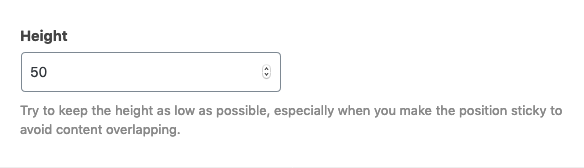
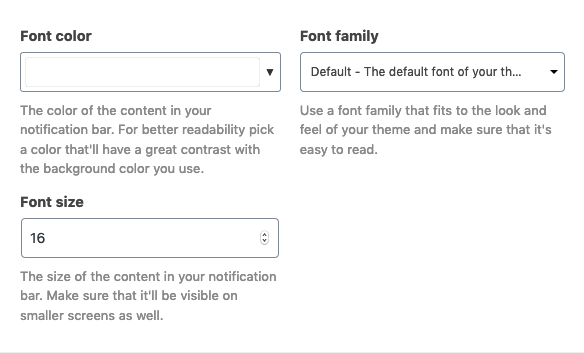
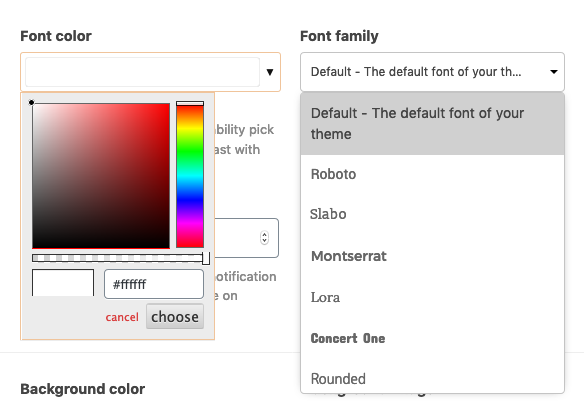

클릭 유도문안 설정
방문자를 올바른 방향으로 유도하는 가장 쉬운 방법은 메시지 옆에 버튼을 표시하는 것입니다. 이 작업을 수행하고 싶지 않은 경우가 있으므로 알림 표시줄에서 이 요소의 가시성을 관리할 수 있습니다.

스마트 알림 표시줄에는 5가지 버튼 레이아웃이 있으며 웹사이트 레이아웃에 가장 적합한 것을 선택할 수 있습니다.
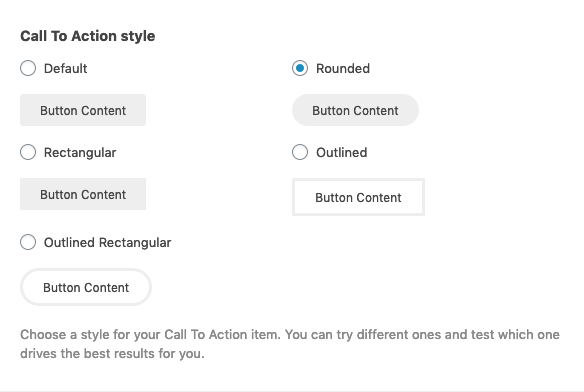
방문자의 관심을 끌기 위해 버튼에 애니메이션을 설정할 수도 있습니다.
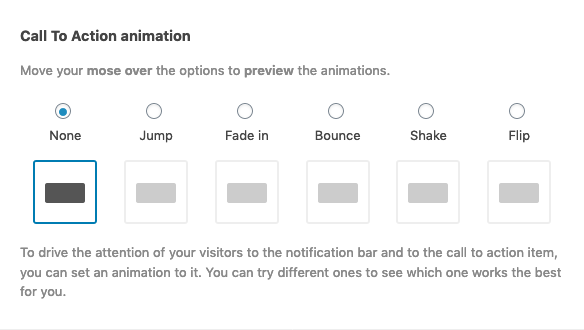
클릭 유도문안 버튼의 콘텐츠와 URL을 설정하고 배경색, 글꼴 색상, 크기 및 패밀리를 변경할 수도 있습니다.
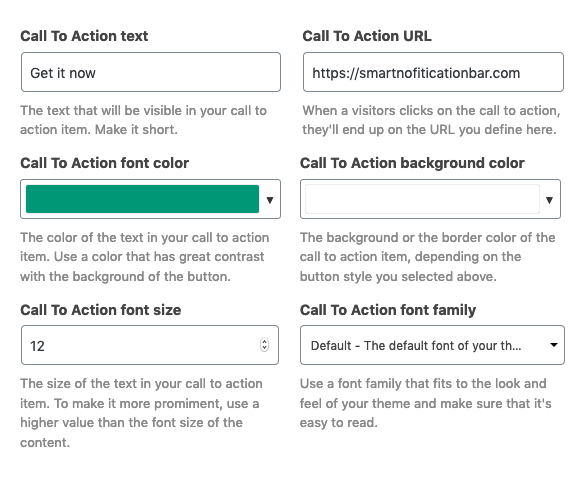
닫기 버튼 설정
알림 표시줄에 표시하는 메시지가 항상 표시되어야 하는 경우가 있지만(예: 방문자에게 신용 카드로만 결제할 수 있음을 알리고 싶은 경우) 일시적인 경우도 있습니다. 그럴 때 알림 표시줄을 닫을 수 있는 기능이 유용합니다.
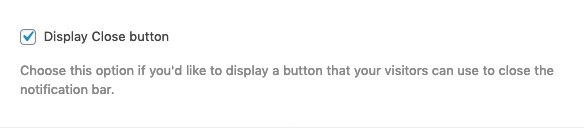
알림 표시줄의 디자인에 맞게 닫기 버튼의 색상을 변경할 수 있습니다.
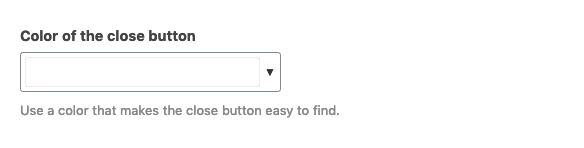
다른 사람이 닫힌 후 알림 표시줄이 숨겨져 있어야 하는 기간을 정의할 수도 있습니다. 이렇게 하면 방문자를 계속해서 동일한 메시지로 성가시게 하는 것을 방지할 수 있습니다.

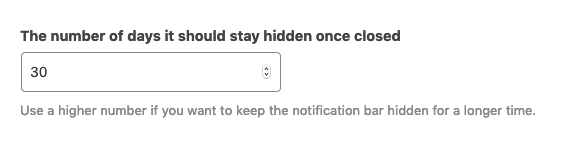
화면 설정
Smart Notification Bar의 정말 유용한 기능은 메시지를 표시할 페이지를 쉽게 정의할 수 있다는 것입니다. 예를 들어, 이 기능은 정의된 제품 또는 카테고리 페이지에만 알림 표시줄을 표시하여 제품 관련 정보를 표시하는 데 도움이 될 수 있습니다.
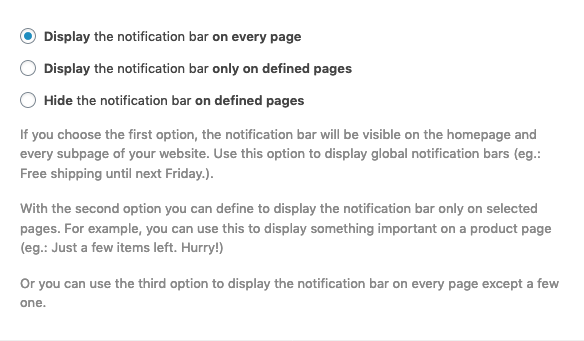
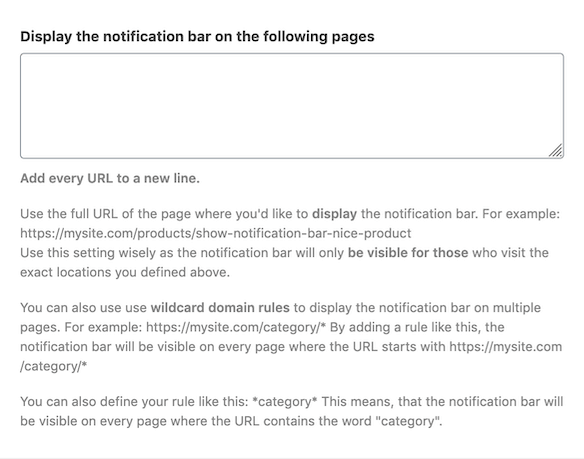
몇 페이지를 제외한 거의 모든 페이지에 메시지를 표시하려면 "정의된 페이지에서 알림 표시줄 숨기기" 옵션을 사용하세요. 결제 페이지에서는 사용자가 프로세스를 완료하는 데 방해가 될 수 있는 모든 추가 요소를 숨기는 것이 좋습니다. 이 기능이 도움이 될 수 있는 사용 사례 중 하나입니다.
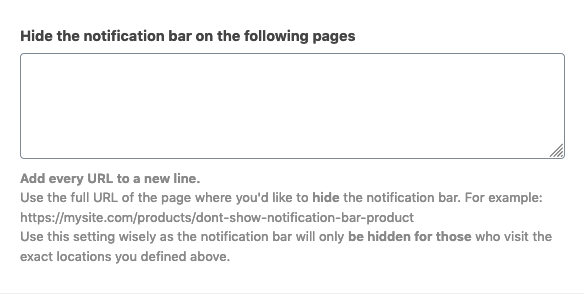
때로는 모바일과 데스크톱 방문자에게 다른 메시지를 표시해야 합니다. 다행히도 Smart Notification Bar는 이를 위해 사용할 수 있는 기능을 제공합니다. 예를 들어, 이를 통해 데스크톱에는 더 긴 메시지를 표시하고 모바일 방문자에게는 더 짧은 메시지를 표시할 수 있습니다. 모바일의 공간은 제한되어 있으므로 현명하게 사용하세요.
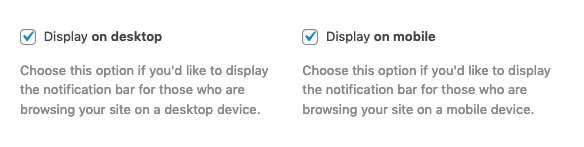
의 도움으로 plugin, 로그인한 사용자 또는 익명 방문자에게만 알림 표시줄을 표시할 수도 있습니다. 방문자를 등록된 사용자로 전환하고 싶다면 이것이 바로 당신이 찾고 있는 솔루션입니다.
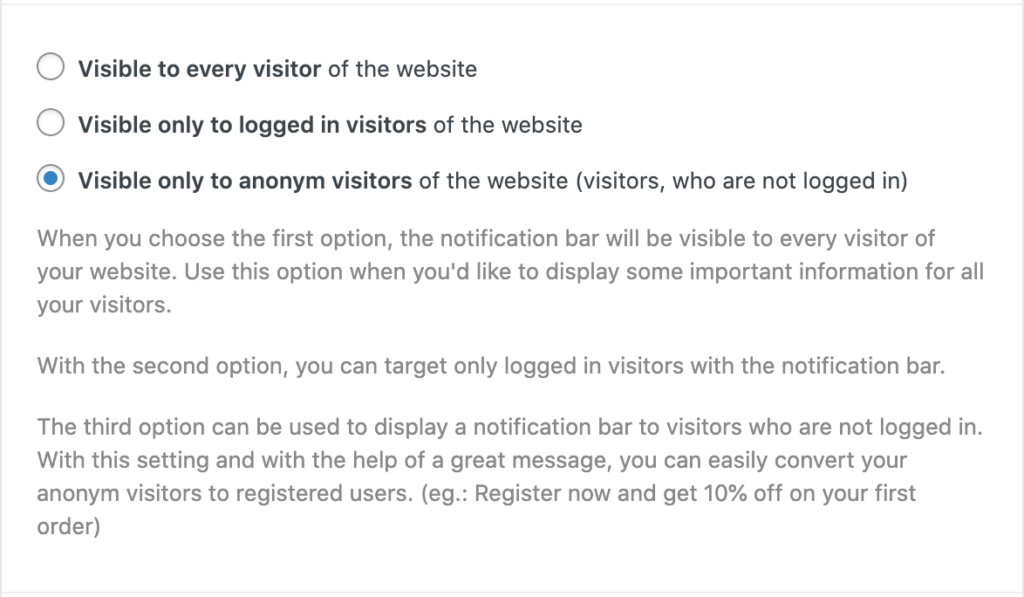
타겟팅 옵션
Smart Notification Bar의 가장 강력한 기능은 타겟팅입니다. 이를 사용하여 Facebook, Google, 이메일 캠페인, 광고 캠페인 또는 방문 URL에 매개변수를 첨부할 수 있는 거의 모든 종류의 소스에서 방문자를 타겟팅할 수 있습니다.
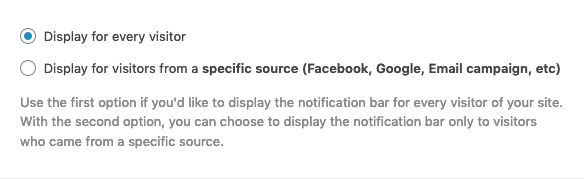
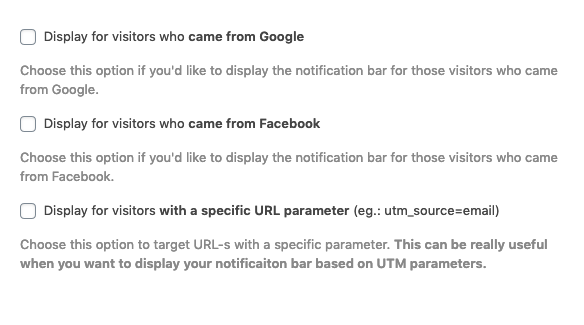
방문자를 타겟팅하는 가장 유연한 방법은 URL 매개변수를 사용하는 것입니다. 이것은 처음에는 위협적으로 들릴 수 있지만 걱정하지 마십시오. 특별한 것은 아닙니다. 의도적으로 또는 실수로 이전에 이미 사용했을 것입니다.
예를 들어 Google Ads를 사용하고 자동 태그 추가, Google에서 자동으로 gclid 매개변수를 URL에 추가했습니다. 스마트 알림 표시줄을 사용하면 "매개변수 규칙" 필드에 추가하여 해당 매개변수를 대상으로 지정할 수 있습니다.
이 기능이 당신에게 좋은 이유는 무엇입니까? 누군가가 Google 광고를 통해 귀하의 웹사이트를 방문했고 그들이 무언가를 구매할 것인지 확인하려고 한다고 가정해 보겠습니다. 방문자를 위한 할인 코드가 있는 알림 표시줄을 표시하여 이를 쉽게 수행할 수 있습니다. gclid 매개변수를 대상으로 지정하고 알림 표시줄의 내용에 할인 코드를 추가하기만 하면 됩니다.
당신은 같은 일을 할 수 있습니다 페이스 북 광고, utm 매개 변수, 또는 귀하가 생성한 고유한 매개변수.
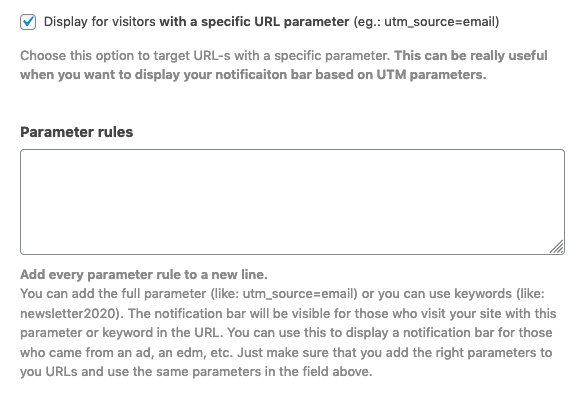
예약
사이트에 여러 개의 활성 알림 표시줄을 가질 수 있습니다. plugin 그 중 하나만 표시됩니다. 또한 메시지에 대한 공개 날짜를 설정할 수 있으므로 크리스마스 시즌을 높이기 위해 XNUMX월에 매일 다른 알림을 설정하려는 경우 쉽게 설정할 수 있습니다.
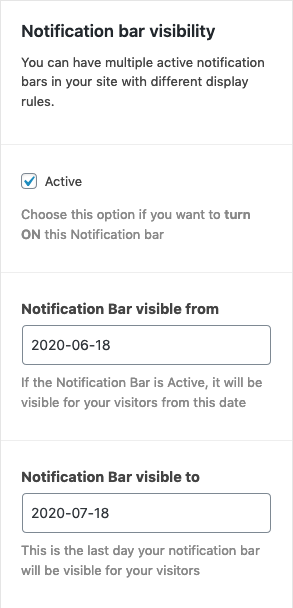
가져오기 plugin
스마트 알림 표시줄을 사용하면 더 많은 판매를 유도하고 참여를 늘릴 수 있는 최상의 메시지로 방문자를 쉽게 타겟팅할 수 있습니다.

